- 介绍
- 截图
snapseed软件安装是一款功能非常强大的修图软件。在snapseed软件安装中,用户可以使用各种经典的滤镜进行调色,如“怀旧”、“戏剧”、“复古“,让你的照片充满氛围感,打造电影大片的极致美学。还有各种有趣的工具,涂鸦笔、文字、边框、贴纸、马赛克等,为你打造个性的图片风格。感兴趣的小伙伴快来下载使用吧!
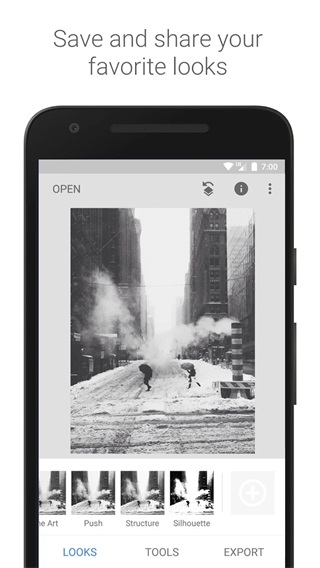
怎么用
1、下载安装Snapseed官方版,进入首界面,如下图所示:

2、点击任意位置选择打开照片,可自定义图片的样式;
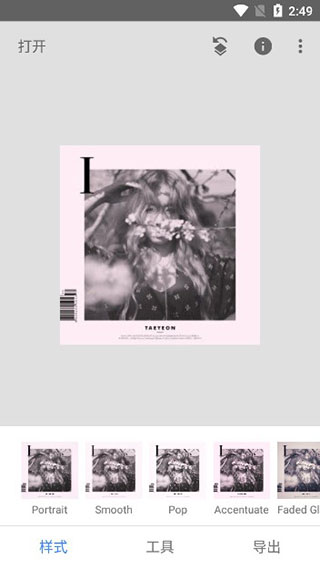
3、有各种工具供你选择,编辑出更优质的照片;
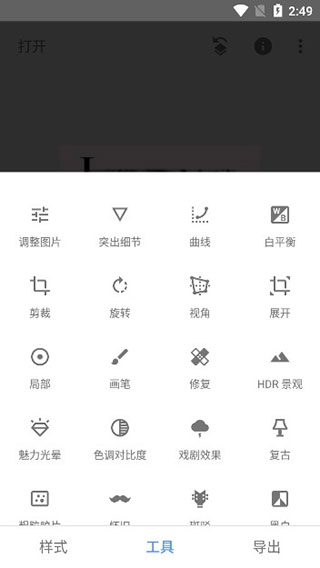
4、点击右上角的标识,可进行撤销或重做操作;
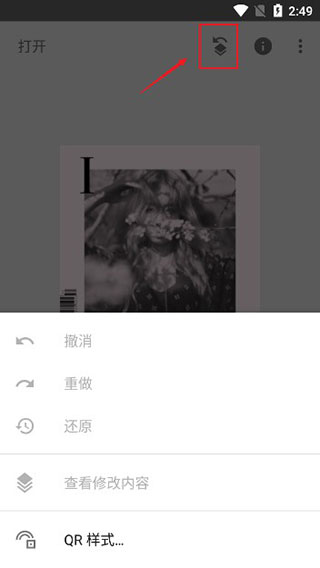
5、点击右上角的三个点标识可进入设置界面;
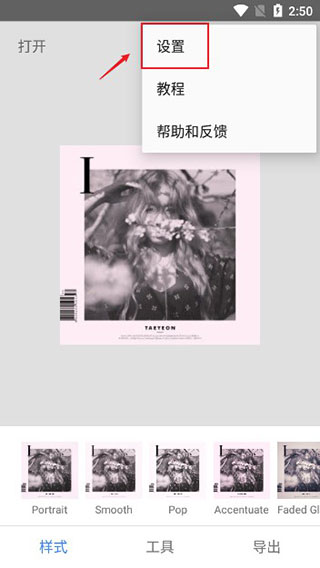
6、在这里,可自行设置主题背景和图片大小,以及格式画质;
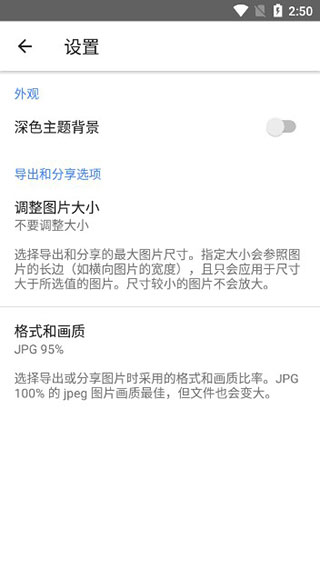
7、新手用户可以查看相关教程进行操作;
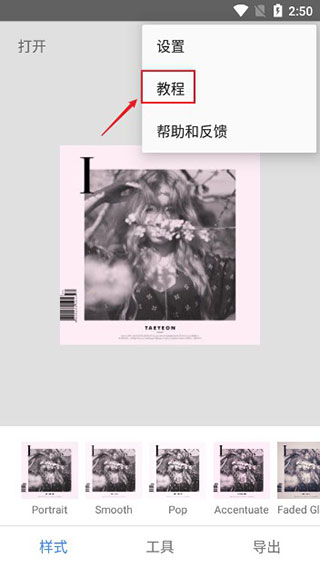
8、ok,以上就是snapseed官方版如何使用详细图文教程啦,希望对用户有所帮助。
蒙版详细教程
对于snapseed中的“蒙版”功能,很多人都还不了解,也不知道蒙版功能怎么用。今天给大家讲一下Snapseed的蒙版功能,希望对大家有帮助。
一、蒙版是什么?
在ps中蒙版用纯黑色表示不运用调整区域,纯白色表示运用调整区域,灰色表示部分运用调整区域。
Snapseed中的蒙版工具和ps中的蒙版工具是差不多的,比如:你要让一张彩色的照片变成黑白,但想把照片中的主体保留色彩,那么就要用到蒙版工具。
蒙版的用处有很多,比如:局部调整、合成照片、制作特效的等等,这些都可以通过Snapseed的蒙版功能来实现,大家比较常见的应该是局部调整和双重曝光了。本篇小编将给大家详细讲一下snapseed蒙版的使用教程
二、蒙版使用教程
1、蒙版在哪里
snapseed中,【蒙版】并不是一个单独的工具,在工具栏中是找不到的,它是一项隐藏功能,需要我们完成了某些后期修图步骤的调整之后,才能使用蒙版工具。
【蒙版】工具的进入,需要在Snapseed主页面右上角,点击“向左箭头”的这个按钮,点击“查看修改内容”,然后找到具体的调整步骤,点击“箭头”,再点击最中间的按钮即可进入蒙版的操作界面,如下图所示步骤:
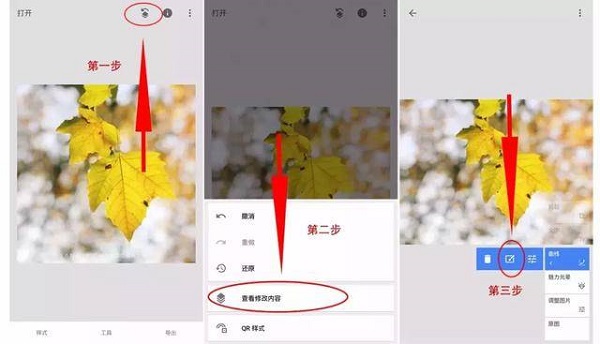
2、单一色彩调整
蒙版修图最常用的一个技巧是把色彩丰富的照片,背景留为黑白,主体景物是彩色,例如下图的照片:
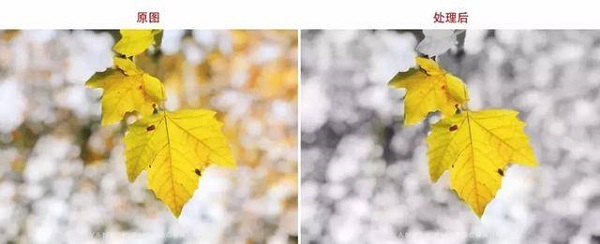
这种效果用蒙版可以轻松搞定
首先,需要把照片全都调整的黑白,直接用【黑白滤镜】即可:
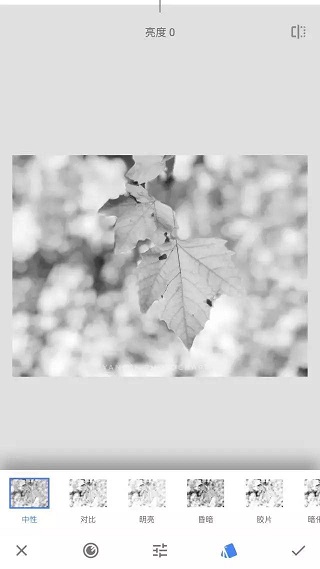
其次,回到主页,点击右上角箭头,查看修改内容,进入蒙版工具:
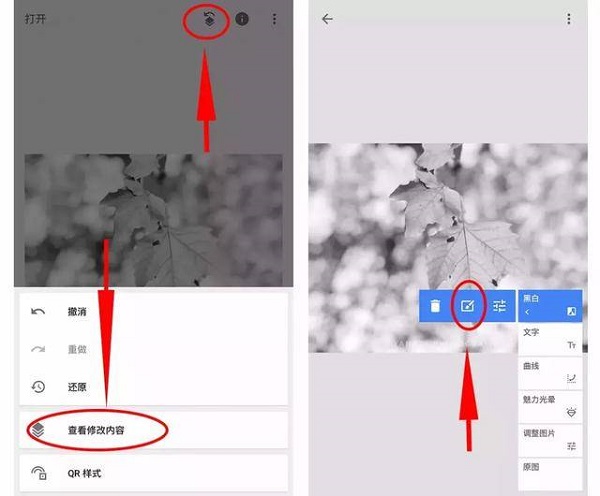
第三步,直接用手指涂抹背景区域,背景就变为了黑白,树叶不要涂抹:
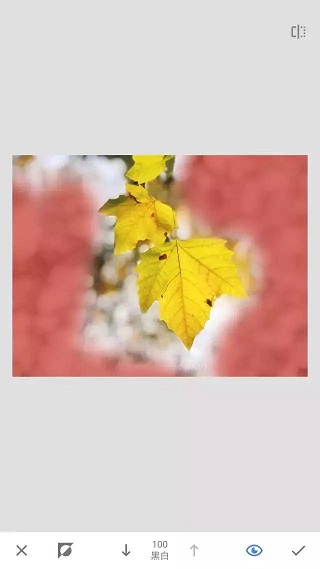
注意的是,树叶的边缘要涂抹到位,需要放大照片,一点一点仔细涂抹,尽量让边缘细节的色彩涂抹到位:

第四步,涂抹完成后,就可以点击右下角“√”,再点击左上角箭头,回到主页面,背景就变为黑白,树叶保留原来的黄色,直接导出照片即可,这就完成了一张蒙版单一色彩的处理。
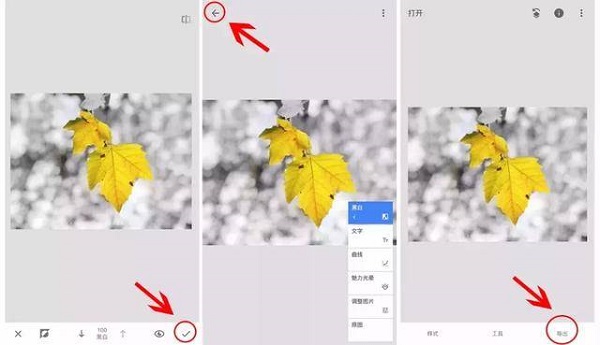
3、局部调整
有些照片的局部色彩或曝光可能不够好,我们只想调整局部,也可以通过【蒙版】来实现,例如这张照片,如果我们只想提升前景沙滩的饱和度的话,可以先提升照片整体的饱和度,然后再用蒙版留出前景沙滩局部的饱和度即可。
第一步,使用【调整图片】,提升饱和度:

第二步,点击右上角箭头-查看修改内容-进入蒙版选项:
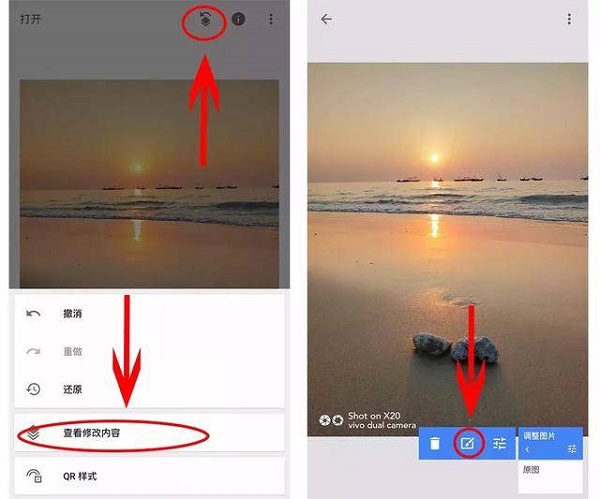
第三步:进入蒙版操作界面后,直接涂抹前景的沙滩即可,点击右下角【眼睛】按钮可以显示涂抹的区域(红色的区域):
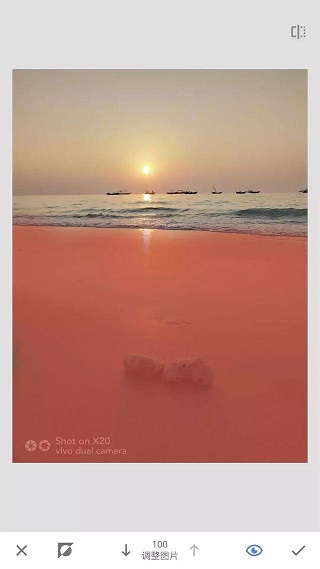
涂抹完成后即可导出保存、导出照片,前景沙滩的局部色彩处理就完成了,完全不会影响到背景天空的色彩,如下对比图:
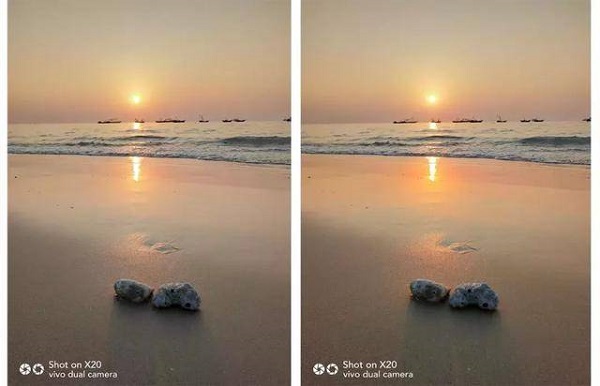
三、总结
蒙版是一个隐藏工具,它可以对任何一个操作步骤进行处理,以实现局部调整的效果,除了上面示范的两个处理技巧之外,其他的步骤也都可以用蒙版,比如局部曝光、色温的蒙版调整、曲线、滤镜等都可以进行蒙版操作。
蒙版是一个非常强大的局部处理工具,这篇教程算是一个示范,大家可以举一反三尝试一下其他后期步骤的蒙版处理,达到对蒙版工具的深入理解和操作练习。
怎么换证件照底色
1、在手机应用商店中搜索并下载Snapseed;
2、打开图片编辑App,选择“打开”或“导入”按钮,然后从手机相册中选择您要编辑的照片;
3、在编辑或调整选项中找到“背景”选项来访问背景工具;
4、更换背景,选择需要的背景颜色之后,编辑器会自动将其应用到您的证件照片中。
5、编辑完成后,将照片保存为新文件或覆盖原始文件;
6、输出为JPEG或PNG格式,以便进行打印或其他用途。
使用教程
在主屏幕上,我们选择的照片以其当前状态打开。
打开图片,选择工具
要开始编辑,请点击工具选项卡。这显示了Snapseed的所有编辑工具。水平滚动以查看选项,然后点击以进行选择。
我们选择了Tune Image,因为它是开始进行亮度和饱和度等基本编辑的好地方。
在图像上滑动以进行调整
Snapseed中的大多数调整都是这样工作的:在图像上垂直滚动以选择参数,然后水平滑动以更改参数值。
在这里,我们调整了包括亮度、氛围、对比度和阴影在内的参数。
滑动调整:向上/向下滑动调整:向上/向下:标记
滑动调整:左/右滑动调整:左/右:标记
要应用更改,请点击复选标记。要取消更改,请点击X。
要添加另一个工具,请再次在“工具”列表中选择一个。
从预设样式开始
许多Snapseed过滤器还带有预先调整的样式,为编辑提供了良好的起点。例如,在Grainy Film中,点击卡片图标以打开其选项列表。
水平滚动以查看所有选项,然后点击进行选择。
预调整选项预调整选项:标记
通过添加越来越多的编辑来试验照片。
保存您的图片
要保存更改,请点击主屏幕右上角的左侧图标保存图标。
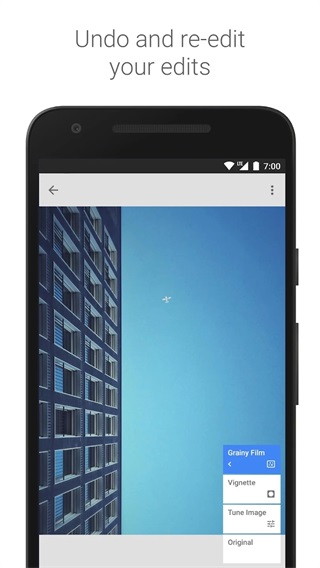
特色
1、轻轻一点“自动校正”即可自动调整您的相片。
2、使用“调整图像”将您的相片调整至尽善尽美。
3、使用“选择性调整”对相片的特定对象或区域加以美化。
4、提供各种有趣且极具新意的滤镜,例如“怀旧”、“戏剧”、“复古”、“杂质”以及“移轴”。
5、提供许多优质相框,可为美化相片起到画龙点睛的效果。
6、可通过电子邮件、Google+以及其他内置分享方式分享您的作品。
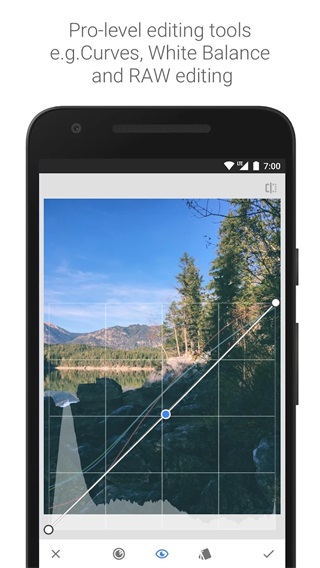
优势
•29种工具和滤镜,包括修复、画笔、结构、HDR和透视等功能(见下面的列表)
•可打开JPG和RAW文件
•可保存个人样式,方便日后将其应用到新照片中
•局部滤镜画笔
•可通过精确控制微调所有样式
功能
【同款配方】一键Get潮流有趣的图片视频玩法,一起刷爆朋友圈!
【AI增发】发际线生成仿若天生,多款刘海随意切换。
【全能修图】涂鸦笔、文字、边框、贴纸、马赛克...打造个性涂鸦手帐Plog!
【美图秀秀社区】美妆技巧、穿搭秘籍、护肤心得、好物安利…轻松get各种变美技能!
【趣味抠图】智能照片抠图,超多有趣玩法等你脑洞大开DIY!
【质感滤镜】各种风格轻松handle,手机拍照也能调出清透层次感!
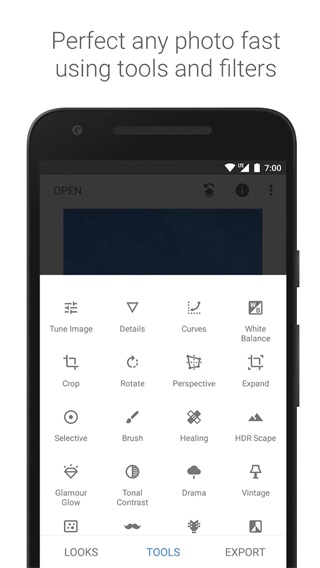
测评
软件功能非常强大且丰富,推荐大家下载使用!
- 厂商信息
- 厂商:深圳市维润钴德网络科技有限公司
- 备案号:粤ICP备2024176032号-6A
- 官网:https://snapseed.online
- 语言:简体中文
- 年龄评级:3+
- 授权:免费
- 权限:点击查看
- 隐私: 点击查看
- 软件截图
- 相关推荐
-
 详情
详情2024-10-16 18:57:15
-
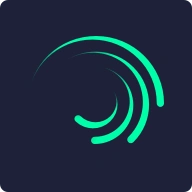 详情
详情2024-10-15 18:57:39
-
 详情
详情2024-10-15 18:08:56
-
 详情
详情2024-10-07 09:47:30
-
 详情
详情2024-10-06 14:18:47
-
 详情
详情2024-10-06 11:11:13
-
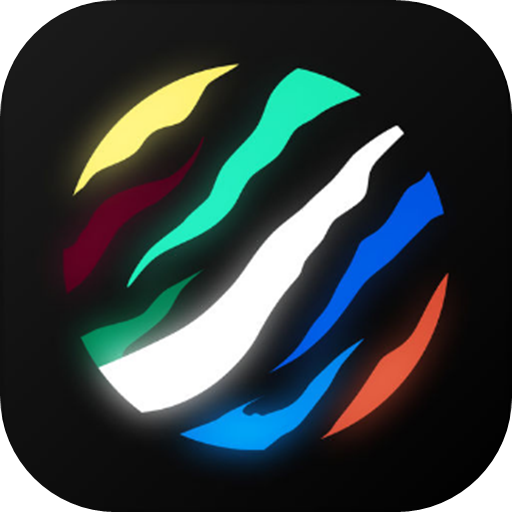 详情
详情2024-10-06 11:04:08
-
 详情
详情2024-10-06 07:59:32
-
 详情
详情2024-10-05 17:59:37
-
 详情
详情2024-10-05 15:11:36
-
 详情
详情2024-10-05 10:46:21
-
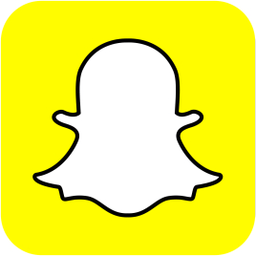 详情
详情2024-10-04 18:42:51
-
 详情
详情2024-10-04 15:02:38
-
 详情
详情2024-10-03 18:46:16
-
 详情
详情2024-10-03 15:04:36
-
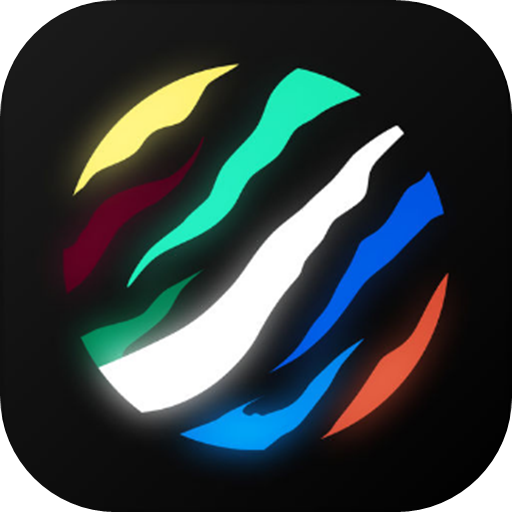 详情
详情2024-10-02 18:06:38
- 精彩专题
- 推荐排行
-
1
- 最新软件
- 推荐标签

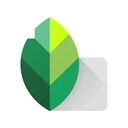
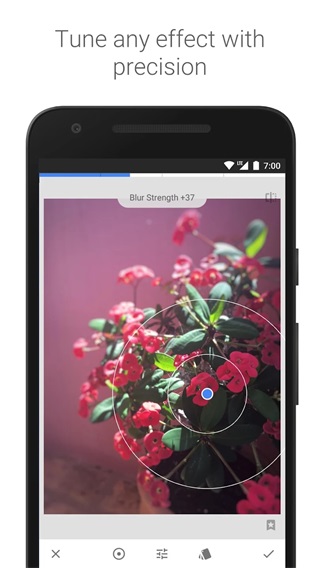




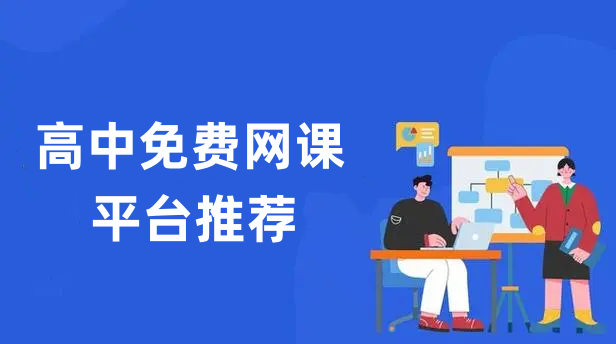

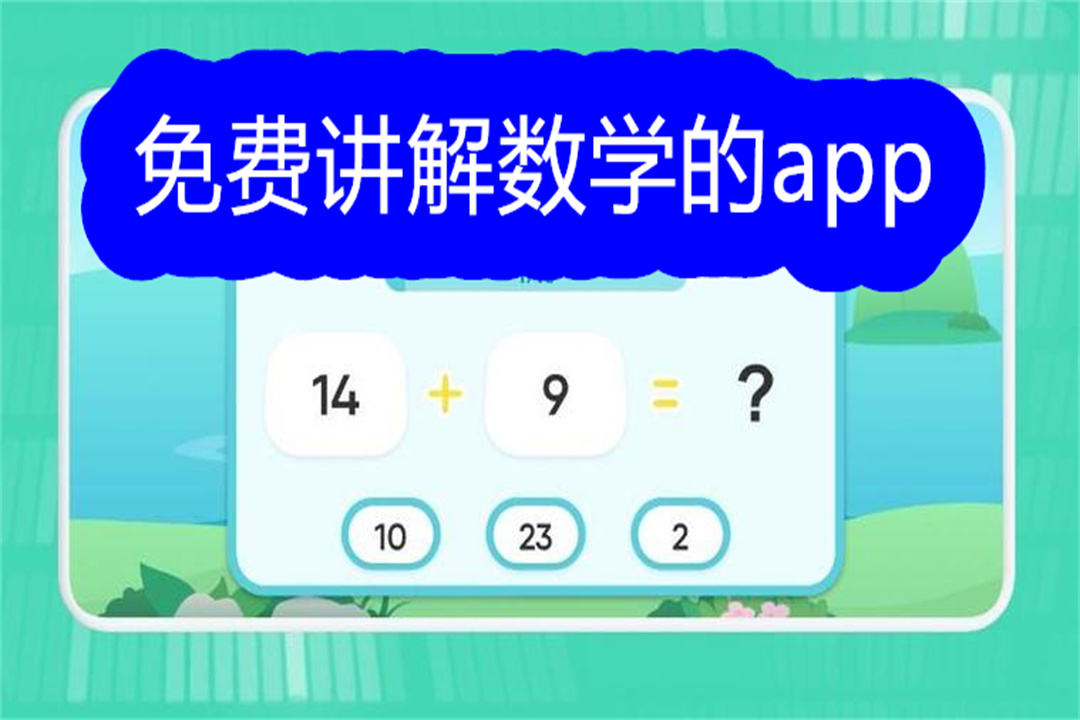

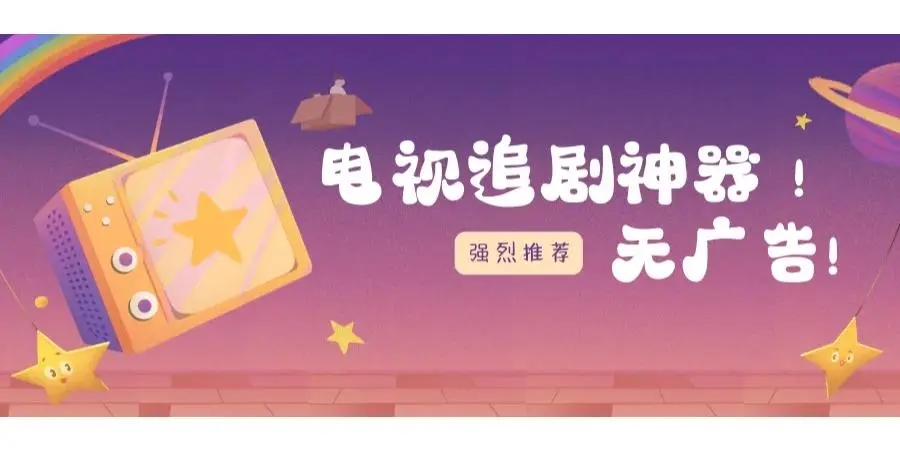


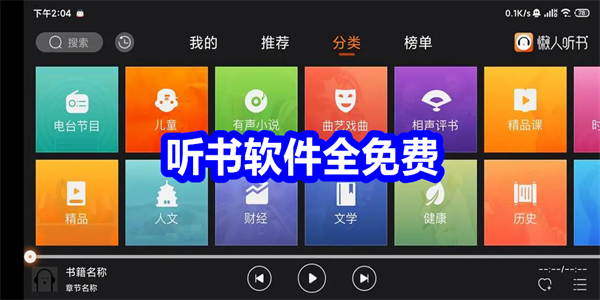

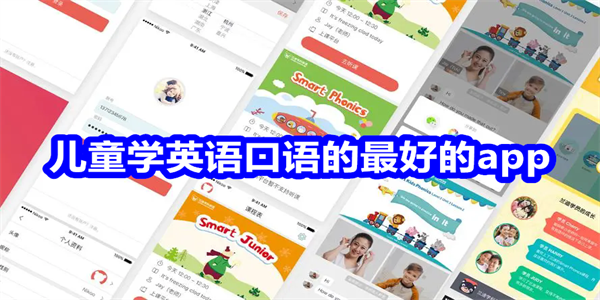







 悦目喜刷app
悦目喜刷app be my eyes安卓
be my eyes安卓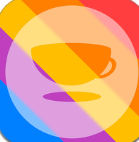 朋友咖啡app
朋友咖啡app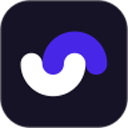 分身有力官方正版
分身有力官方正版 咕咕视频app
咕咕视频app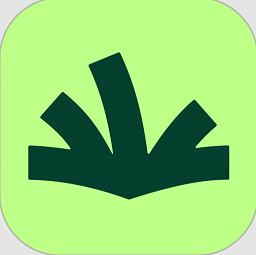 常读小说免费版
常读小说免费版 现场免费水印相机app
现场免费水印相机app 瑜伽天天练app
瑜伽天天练app 智盟社区app
智盟社区app 步步喜乐app
步步喜乐app 免费测亩宝app
免费测亩宝app 轻松返app
轻松返app 即甜app
即甜app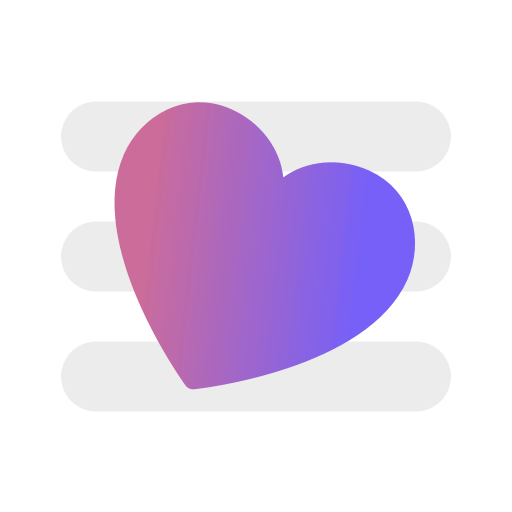 子目聊天app
子目聊天app 息壤阅读app官网版
息壤阅读app官网版 好伴AI软件
好伴AI软件 景点旅游小助手app
景点旅游小助手app 小熊录屏免费版
小熊录屏免费版 手机硬件管app
手机硬件管app 社恐输入法app
社恐输入法app